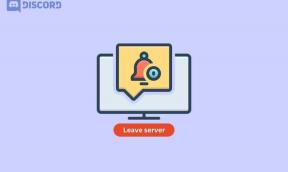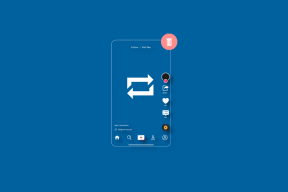Cara Menghentikan Iklan Pop-Up di iPhone
Bermacam Macam / / November 29, 2021
Bayangkan ini — Anda sedang membaca berita penting di situs web saat iklan pop-up muncul di iPhone atau iPad Anda. Anda menutupnya sekali berpikir itu akan hilang. Tapi sayang! Pop-up terus mengganggu Anda berulang kali.

Saat Anda memeriksa iklan pop-up sedikit dengan hati-hati, Anda sangat gembira mengetahui bahwa Anda telah memenangkan lotre atau iPhone lainnya. Saatnya memecahkan gelembung Anda. Iklannya palsu. Apakah Anda menerima 'selamat, Anda telah memenangkan iPhone' atau 'ponsel Anda terkena virus' atau 'kartu hadiah dari Amazon' dan pop-up serupa — semuanya palsu.
Namun, izinkan saya menjelaskan hal lain bahwa iklan pop-up ini tidak dapat menunjukkan virus di ponsel Anda melalui browser. Iklan ini sebagian besar dirancang untuk memikat pelanggan agar memasukkan detail pribadi dan keuangan (kartu kredit/debit). Jadi, jangan masukkan detail melalui pop-up ini.
Apakah itu berarti tidak ada cara untuk menghentikan iklan yang mengganggu ini? Tentu saja tidak. Anda dapat menghapus dan menghentikan iklan ini di iPhone Anda dengan mengikuti perbaikan yang disebutkan di bawah ini. Mari kita periksa.
1. Menghapus sejarah pencarian
Berikut cara menghapus riwayat penelusuran Anda di Safari dan Google Chrome.
Peramban Safari
Langkah 1: Tutup halaman yang menampilkan iklan pop-up. Untuk itu, ketuk ikon paling kanan di bagian bawah di browser Safari. Kemudian geser halaman ke kiri untuk menutupnya. Atau, tutup browser Safari itu sendiri.


Langkah 2: Buka aplikasi Pengaturan dan buka Safari.

Langkah 3: Gulir ke bawah dan ketuk Hapus Riwayat dan Data Situs Web. Sebuah pop-up akan muncul meminta Anda untuk mengkonfirmasi keputusan Anda. Menggunakan opsi ini akan menghapus riwayat penelusuran, data situs web, dan cookie. Ketuk Hapus Riwayat dan Data.

Atau, jika langkah-langkahnya tampak terlalu sulit, Anda hanya dapat menghapus data situs dan bukan data Anda riwayat penjelajahan. Untuk itu, ketuk Lanjutan di bawah Pengaturan> Safari. Kemudian, ketuk Data Situs Web.


Anda akan menemukan data yang dikonsumsi oleh setiap situs web yang tercantum di sini. Sekarang, Anda dapat menghapus situs secara individual (jika Anda yakin itu bertanggung jawab atas iklan) dengan mengetuk Edit dan menekan ikon hapus di sebelah situs web. Atau, cukup gulir ke bawah dan Anda akan menemukan Hapus Semua Data Situs Web. Akan muncul pop-up konfirmasi. Ketuk Hapus.
Langkah 4: Mulai ulang ponsel Anda. Semoga iklan pop-up yang mengganggu tidak akan mengganggu Anda lagi.
Google Chrome
Langkah 1: Mirip dengan Safari, tutup halaman yang bertanggung jawab untuk menampilkan iklan pop-up kepada Anda. Untuk itu, ketuk ikon tab baru di bagian bawah. Kemudian, ketuk ikon salib untuk menutup tab di layar berikutnya.


Langkah 2: Ketuk ikon tiga titik di bagian bawah Chrome dan pilih Riwayat darinya.


Langkah 3: Ketuk Hapus Data Penjelajahan diikuti oleh Hapus Data Penjelajahan lagi di layar berikutnya.

Langkah 4: Mulai ulang iPhone Anda.
Catatan: Terkadang, iklan ini adalah bagian dari situs web yang tidak aman. Jadi, jika Anda terus mengunjunginya, Anda masih akan melihat iklan pop-up.
2. Blokir Iklan Pop-Up
Selanjutnya, coba blokir iklan pop-up menggunakan fitur bawaan browser Safari dan Chrome. Untuk itu, ikuti langkah-langkah berikut:
Peramban Safari
Langkah 1: Buka aplikasi Pengaturan dan buka Safari.
Langkah 2: Nyalakan sakelar yang ada di sebelah Blokir Pop-up dan Peringatan Situs Web Penipuan. Sakelar harus berubah menjadi hijau. Sementara opsi pertama akan memblokir iklan pop, yang terakhir akan memperingatkan Anda ketika Anda mengunjungi situs web yang meragukan.


Google Chrome
Langkah 1: Di Chrome, ketuk ikon tiga titik dan pilih Pengaturan dari menu.


Langkah 2: Ketuk Pengaturan Konten diikuti oleh Blokir Pop-up.


Langkah 3: Nyalakan sakelar di sebelah Blokir Pop-up.
Langkah 4: Mulai ulang ponsel Anda. Anda juga bisa periksa panduan terperinci untuk memblokir iklan di Chrome di iPhone.
3. Setel Ulang Pengidentifikasi Pengiklan
Hal lain yang dapat Anda coba untuk menghentikan pop-up yang mengganggu adalah mengatur ulang pengidentifikasi iklan. Untuk itu, ikuti langkah-langkah berikut:
Langkah 1: Di aplikasi Pengaturan, buka Privasi.

Langkah 2: Gulir ke bawah dan ketuk Iklan.

Langkah 3: Ketuk Atur Ulang Pengidentifikasi Iklan diikuti oleh Atur Ulang Pengidentifikasi.

Langkah 4: Mulai ulang iPhone Anda.
4. Hapus aplikasi Bermasalah
Apakah Anda baru saja menginstal aplikasi baru? Banyak pengguna menyarankan bahwa menginstal aplikasi samar juga menyebabkan masalah. Jika Anda menginstal aplikasi baru, hapus instalannya. Setelah mencopot pemasangan, mulai ulang ponsel Anda dan hapus riwayat peramban untuk Safari atau peramban bawaan Anda seperti yang disebutkan di atas.
5. Hapus Penanda
Terkadang, masalah juga terjadi pada situs yang sering dikunjungi yang Anda buka bookmark Anda. Jika itu masalahnya, hapus bookmark. Kemudian buka kembali situs web menggunakan Google atau Anda mesin pencari pilihan dan tambahkan bookmark kembali.
6. Instal Pemblokir Iklan
Jika tidak ada yang berhasil, pasang pemblokir iklan pihak ketiga. Pemblokir iklan diketahui memblokir semua jenis iklan. Salah satu pemblokir iklan yang efektif di iPhone adalah AdGuard.
Unduh AdGuard
Setelah terinstal, buka aplikasi dan ikuti petunjuk di layar yang ditunjukkan dalam video. Untuk memudahkan Anda, inilah yang perlu dilakukan.
Langkah 1: Setelah menginstal AdGuard, ketika Anda membuka aplikasi, itu akan menunjukkan bahwa Perlindungan dinonaktifkan. Jangan khawatir. Keluar dari aplikasi dan buka aplikasi Pengaturan.

Langkah 2: Buka Safari dan ketuk Pemblokir Konten.


Langkah 3: Aktifkan semua lima opsi yang ada di layar. Itu dia. Sekarang restart telepon Anda dan telepon Anda akan bebas dari iklan.
Beberapa browser datang dengan dukungan pemblokiran iklan asli. Berikut adalah beberapa sayaBrowser telepon yang dapat memblokir iklan.
Mencegah lebih baik daripada mengobati
Kami harap Anda tidak akan pernah melihat iklan yang mengganggu setelah mengikuti solusi di atas. Disarankan untuk tetap mengaktifkan opsi 'blokir iklan pop-up' di semua browser. Ini cukup membantu. Juga, hindari mengunjungi situs yang mencurigakan. Terakhir, jangan bagikan detail Anda melalui pop-up ini.
Selanjutnya: Apakah browser Safari tidak memenuhi harapan Anda? Coba alternatif ini untuk Safari di iPhone.